pr作为一款强大的视频编辑软件,被大家广泛所使用,在使用的过程中大家可能会出现软件闪退的情况,不过不用担心,pr自带了自动保存的功能,大家可以通过此功能找回自动保存的文件,现在小编就来具体为大家介绍pr自动保存的文件位置以及自动保存的时间间隔设置,大家快来看看吧。

pr自动保存的文件在哪?
具体步骤如下:
1.通过Pr软件打开目标项目,然后点击左上角的【文件】;
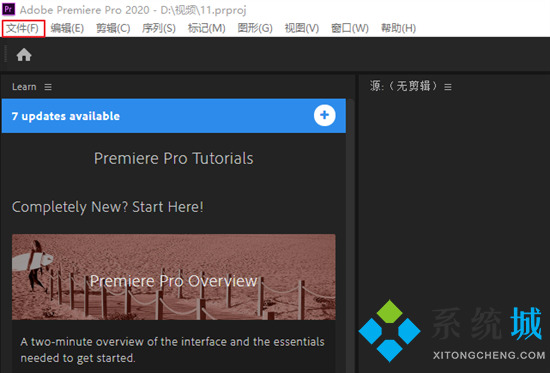
2.在【项目设置】菜单中选择【暂存盘】;
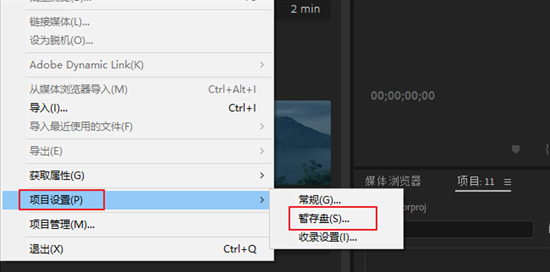
3.之后在下面的【项目自动保存】中查看自动保存路径,若需要查看其他项目的自动保存位置,可以在【项目】右侧下拉菜单中选择对应的项目。
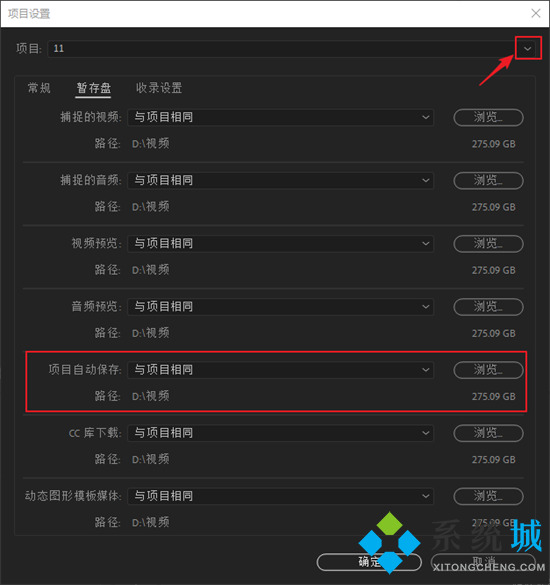
pr自动保存时间设置在哪里?
具体步骤如下:
1.打开Pr软件,点击左上角的【编辑】;
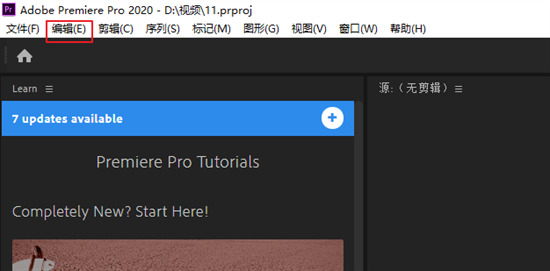
2.在【首选项】中选择【自动保存】;
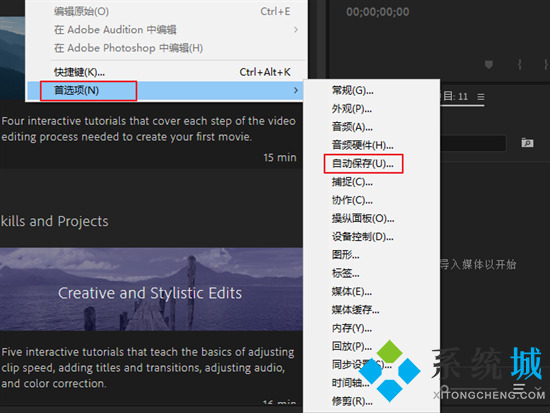
3.在【自动保存】窗口中即可设置自动保存的时间间隔(分钟),可以手动输入具体数值,数值越小代表自动保存的频率越高,设置好之后点击【确定】按钮。
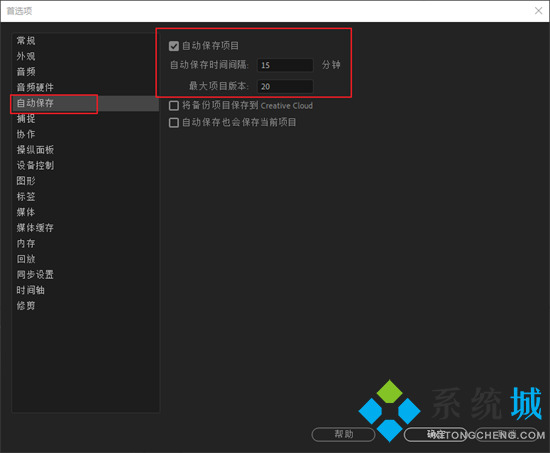
以上就是小编为大家带来的pr自动保存的文件位置以及自动保存的时间间隔设置的介绍了,希望能帮助到大家。
 站长资讯网
站长资讯网